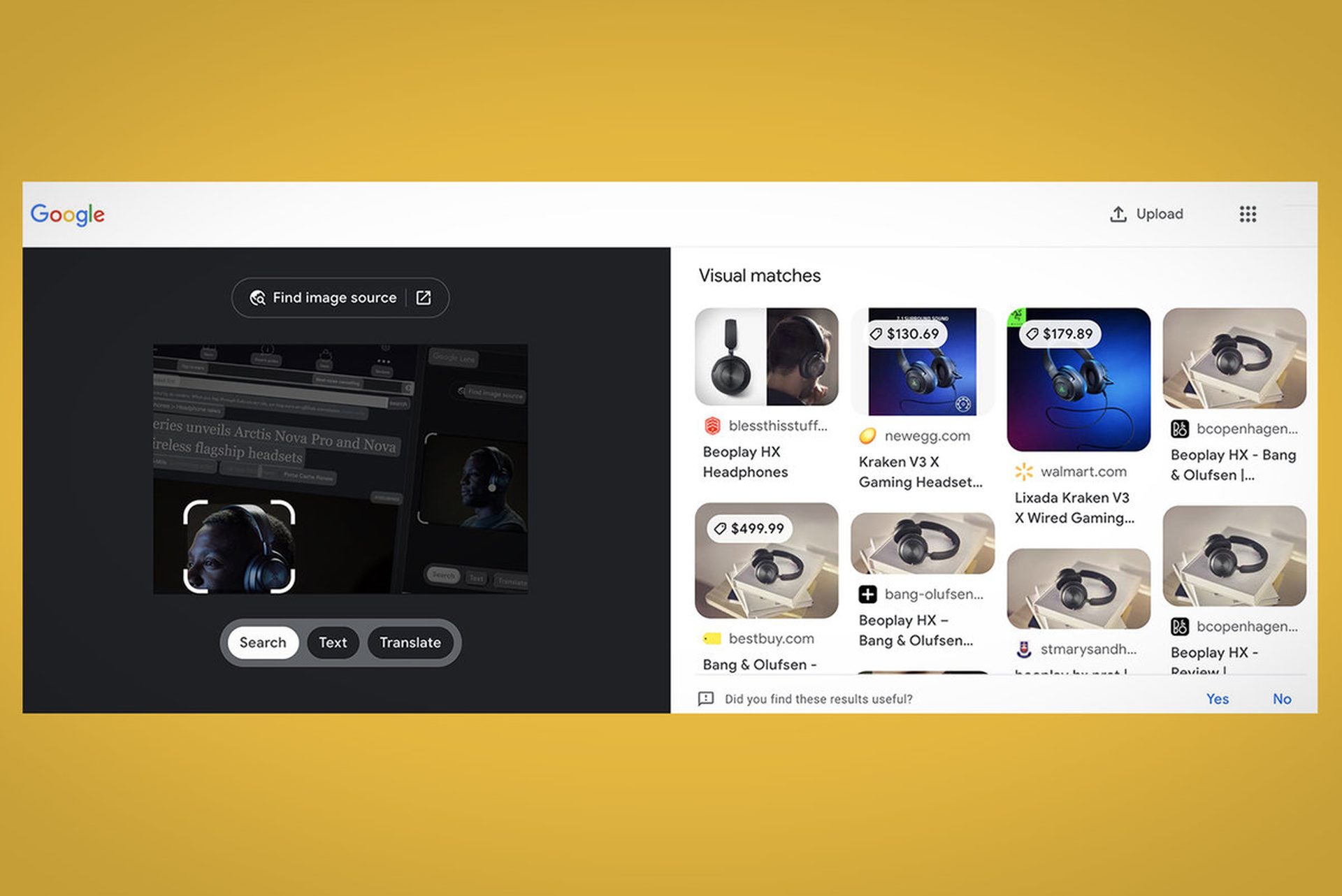この記事では、GoogleレンズChromeの使用方法を学ぶことができます。 Googleは、入力したものだけでなく、表示されたものを識別する新しいタイプの検索を可能にするために、Googleレンズの視覚的検索機能をブラウザに完全に統合するよう取り組んでいます。 本日、GoogleはデスクトップでGoogleレンズを利用する新しい方法を紹介します。 Chromeブラウザの同じページでLensを使用すると、新しいタブを開くのではなく、画像内のテキストの翻訳、写真内のオブジェクトの識別、写真からの元のソースの取得などを実行できます。
以前、Googleはウェブ上の画像検索とGoogleフォトでレンズ機能を提供していましたが、その最も包括的なソリューションはモバイルデバイス向けでした。 今年4月、GoogleはLensを利用したマルチ検索機能をリリースしました。これにより、ユーザーはテキストと画像の両方を使用して検索を実行できます。これは、クエリをより自然に見せるために、Lensテクノロジーにさらに投資する計画が大きいことを示唆しています。
同社は以前、Lensをデスクトップ上のChromeに接続すると述べていました。
インスピレーションはいつでも打つことができます。 ⚡まもなくご利用いただけるようになります #GoogleLens iPhoneのGoogleアプリで閲覧しながら、画像内の商品を即座に検索できます。 そしてpsst…レンズはデスクトップでもChromeに登場します? #SearchOn pic.twitter.com/HTQCz7sjoO
— Google(@Google) 2021年9月29日
Googleレンズクロームの使い方は?
本日のアップデートでは、デスクトップのChromeブラウザユーザーがウェブページ上の任意の画像を右クリックして、メニューから[Googleレンズで画像を検索]を選択できるようになります。 これは、以前に写真を保存またはコピーしたり、新しいタブで開いたりできるのと同じメニューです。
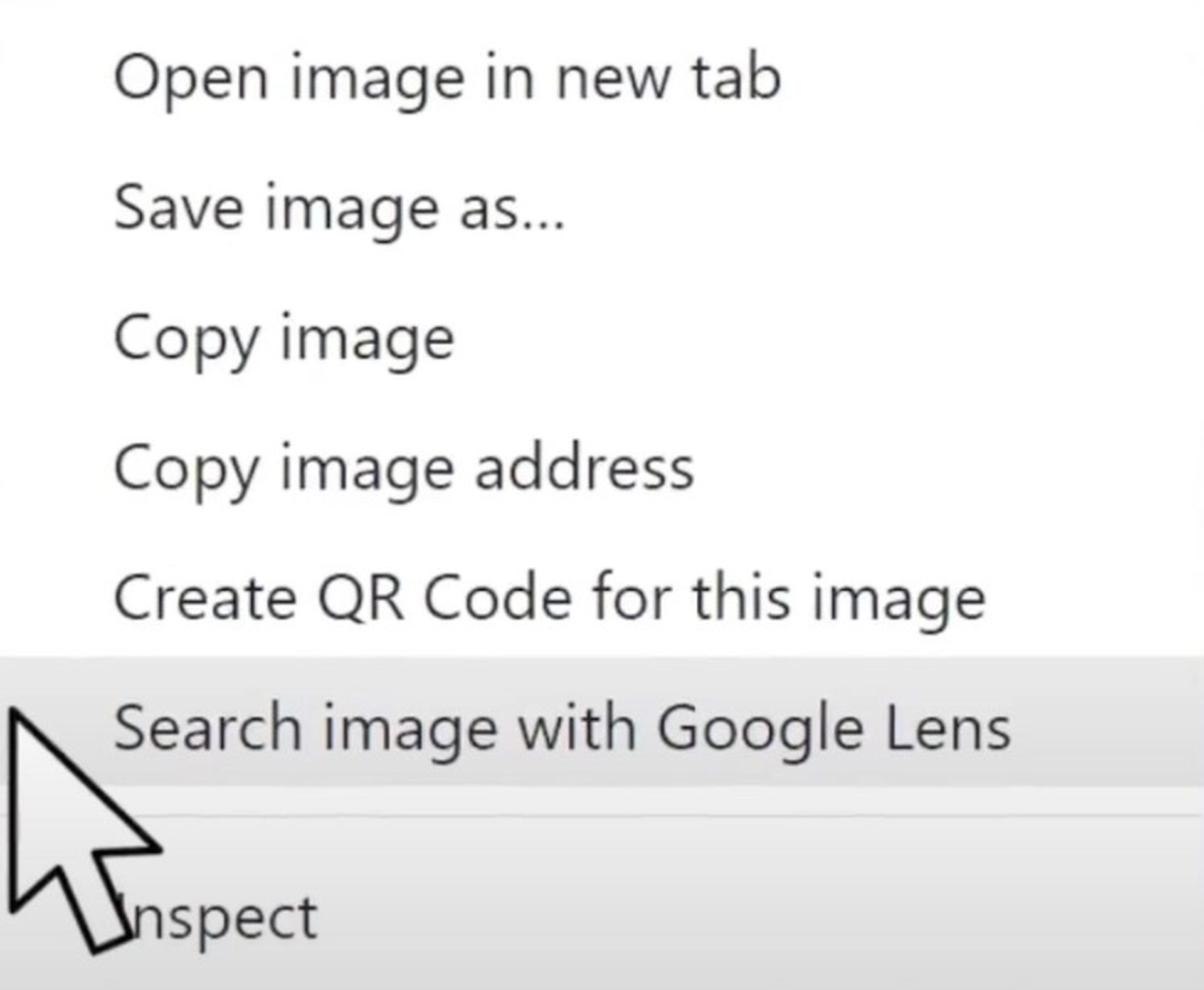
Webページの横にある新しいパネルで検索結果を開き、写真をクリックして詳細情報を表示します。 ボタンをクリックして、写真がどこから来たのかを調べることもできます。 また、レンズを使用してテキストを翻訳したり、写真の内容を理解したりすることもできます。

それはすべてGoogle.comのテキストについてです。 つまり、Googleの画像検索から画像に関する新しいクエリを開始したり、Google.comで一般的なテキストベースの検索を入力したりする代わりに、画像をからの新しい検索の基礎として利用できます。あなたが閲覧しているウェブページ。
Googleは、この新機能がすべてのChromeユーザーに利用可能になり、個人がより自然な方法で検索できるようにするためのより大きな計画の一部であると発表しました。
GoogleMeetで会議を録音する方法を知っていますか?
Googleレンズをオンにするにはどうすればよいですか?
携帯電話でGoogleレンズを有効にするには、Googleフォトアプリケーションに移動してメニューボタンを押します。[設定]ページに移動して、Googleアシスタントをオンにすることもできます。 デフォルトでは、AndroidフォンでGoogleレンズが有効になっています。 これを使用するには、Googleアシスタントで「レンズ」オプションを選択する必要があります。
ノートパソコンでGoogleレンズを有効にするにはどうすればよいですか。
パソコンからGoogleChromeを開きます。 www.google.comにアクセスし、ブラウザウィンドウの右上隅にあるドロップダウンメニューから[画像]オプションを選択します。 検索バーを使用して、探している画像を見つけて保存します。 Googleレンズを使用して作業する写真をクリックします。
アプリなしでGoogleレンズを使用するにはどうすればよいですか?
デバイスを使用するためにレンズをデバイスに搭載する必要はありません。 Chromeだけで使えます。 レンズを適用したい画像に出くわしたら、それをタップして押したままにします。 メニューが表示され、さまざまな選択肢があります。 次に、[Googleレンズで画像を検索]を選択します。
PCにGoogleレンズをインストールできますか?
レンズはこれまでのところAndroidでのみ動作しますが、WindowsPCではまだ使用できません。 レンズの考え方は次のとおりです。選択した画像やスマートフォンで撮影した写真から検索するなどのタスクを実行します。